 모바일 튜토리얼
모바일 튜토리얼
 안드로이드 폰
안드로이드 폰
 컴퓨터에서 Kingsoft Docs 모바일 버전 파일을 편집하는 방법_컴퓨터에서 Kingsoft Docs APP 파일을 여는 방법에 대한 튜토리얼
컴퓨터에서 Kingsoft Docs 모바일 버전 파일을 편집하는 방법_컴퓨터에서 Kingsoft Docs APP 파일을 여는 방법에 대한 튜토리얼
컴퓨터에서 Kingsoft Docs 모바일 버전 파일을 편집하는 방법_컴퓨터에서 Kingsoft Docs APP 파일을 여는 방법에 대한 튜토리얼
php 편집기 Banana가 컴퓨터에서 Kingsoft Docs 모바일 버전 파일을 편집하는 방법을 소개합니다. Kingsoft Docs APP은 편리한 모바일 오피스 기능을 제공하지만 때때로 우리는 컴퓨터에서 파일을 편집하는 데 더 익숙합니다. 이 기사에서는 편집을 위해 Kingsoft Docs APP의 파일을 컴퓨터로 전송하여 문서 내용을 보다 유연하게 처리하는 방법을 자세히 소개합니다. 편집자를 따라 사무실을 더욱 효율적이고 편리하게 만드는 단계를 알아보세요!
컴퓨터에서 Kingsoft Docs 모바일 버전 파일을 편집하는 방법
우선, 사용자는 이 웹사이트에서 QR 코드를 스캔하여 Kingsoft Docs의 안드로이드 버전을 다운로드하고 설치하는 것이 좋습니다. 휴대폰에서 Kingsoft Docs 앱을 연 후 홈페이지로 이동하여 왼쪽 하단에 있는 "홈페이지" 아이콘을 클릭하세요. 그런 다음 컴퓨터에서 열려는 Word 문서에서 해당 작업을 수행하십시오.
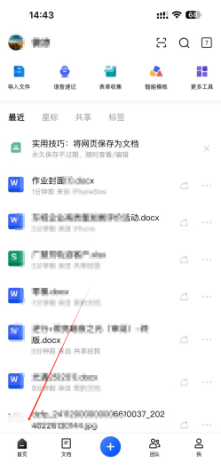
두 번째 단계는 단어 파일을 입력한 후 빨간색 화살표 안내를 따라 휴대폰 화면 오른쪽 상단에 있는 "공유" 아이콘을 클릭하세요.
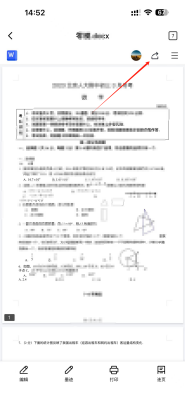
새 모바일 페이지로 이동합니다. 화면에서 "링크 복사"라는 단어를 찾으세요. 클릭하면 이 단어 파일의 읽기 링크가 클립보드에 복사됩니다.
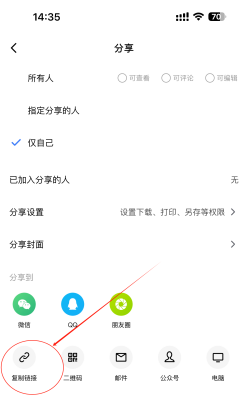
네 번째 단계에서는 복사한 내용을 컴퓨터의 브라우저에 붙여넣고 이 링크를 클릭하면 이 단어 파일로 이동합니다. 편집자는 WeChat을 예로 들어 WeChat 채팅 창에서 복사한 콘텐츠를 보내면 해당 문서에 대한 링크가 채팅 메시지에 표시됩니다.

다섯 번째 단계, 컴퓨터에서 Kingsoft Docs에 로그인하지 않은 경우 링크를 클릭하면 로그인하라는 창이 팝업으로 표시됩니다. 파란색 배경의 로그인 버튼을 클릭하면 해당 작업을 수행할 수 있습니다. 성공적으로 로그인한 후 안내에 따라 휴대폰에서 문서의 원본 내용을 볼 수 있습니다.
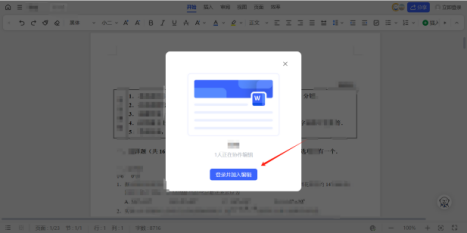
이 웹사이트의 편집자는 Kingsoft Document의 응용 프로그램과 워드 파일의 형식에 차이가 있음을 모든 사람에게 상기시킵니다. 휴대폰에 있는 파일을 컴퓨터로 전송할 때 형식이 약간 다를 가능성이 있습니다. 걱정하지 마십시오. 변환된 파일의 품질을 보장하려면 Kingsoft Document의 전문 버전이나 기타 고급 버전으로 업그레이드하면 이러한 상황을 피할 수 있습니다. 일반 파일에 대한 변환 오류가 없으므로 안심하고 사용할 수 있습니다. 이 소프트웨어를 다운로드하여 사용하세요.
위 내용은 컴퓨터에서 Kingsoft Docs 모바일 버전 파일을 편집하는 방법_컴퓨터에서 Kingsoft Docs APP 파일을 여는 방법에 대한 튜토리얼의 상세 내용입니다. 자세한 내용은 PHP 중국어 웹사이트의 기타 관련 기사를 참조하세요!

핫 AI 도구

Undresser.AI Undress
사실적인 누드 사진을 만들기 위한 AI 기반 앱

AI Clothes Remover
사진에서 옷을 제거하는 온라인 AI 도구입니다.

Undress AI Tool
무료로 이미지를 벗다

Clothoff.io
AI 옷 제거제

AI Hentai Generator
AI Hentai를 무료로 생성하십시오.

인기 기사

뜨거운 도구

메모장++7.3.1
사용하기 쉬운 무료 코드 편집기

SublimeText3 중국어 버전
중국어 버전, 사용하기 매우 쉽습니다.

스튜디오 13.0.1 보내기
강력한 PHP 통합 개발 환경

드림위버 CS6
시각적 웹 개발 도구

SublimeText3 Mac 버전
신 수준의 코드 편집 소프트웨어(SublimeText3)

뜨거운 주제
 7569
7569
 15
15
 1386
1386
 52
52
 87
87
 11
11
 61
61
 19
19
 28
28
 107
107
 삭제된 호스트 파일을 복원하는 방법
Feb 22, 2024 pm 10:48 PM
삭제된 호스트 파일을 복원하는 방법
Feb 22, 2024 pm 10:48 PM
제목: 호스트 파일 삭제 후 복원 방법 요약: 호스트 파일은 운영체제에서 매우 중요한 파일로 도메인 이름을 IP 주소에 매핑하는 데 사용됩니다. 실수로 호스트 파일을 삭제한 경우 특정 웹 사이트에 액세스하지 못하거나 기타 네트워크 문제가 발생할 수 있습니다. 이 문서에서는 Windows 및 Mac 운영 체제에서 실수로 삭제된 호스트 파일을 복구하는 방법을 소개합니다. 텍스트: 1. Windows 운영 체제에서 호스트 파일을 복원합니다.
 Tencent Docs에서 문서를 편집하는 방법은 무엇입니까? -Tencent 문서 편집 문서 튜토리얼 가이드
Mar 19, 2024 am 08:19 AM
Tencent Docs에서 문서를 편집하는 방법은 무엇입니까? -Tencent 문서 편집 문서 튜토리얼 가이드
Mar 19, 2024 am 08:19 AM
Tencent Docs에서 문서를 편집하는 방법을 아시는 분 계신가요? 모르셔도 상관없습니다. 오늘은 편집자가 Tencent Docs에서 문서를 편집하는 방법에 대한 자세한 그래픽 설명을 소개하겠습니다. Tencent Documents에서 문서 편집에 대한 자세한 그래픽 설명 1. 먼저 Tencent Documents를 직접 입력하고(없으면 지금 다운로드하세요!) 직접 로그인합니다(QQ, TIM 두 가지 로그인 방법 지원) 2. 로그인 후 , 오른쪽 상단에 있는 추가를 클릭하세요. 온라인 문서, 온라인 양식, 새 폴더 등을 직접 생성하세요. 3. 그런 다음 필요에 따라 정보를 입력하세요!
 Kingsoft Docs APP 파일에서 표를 만드는 방법_Kingsoft Docs 휴대폰에서 외부 사진 앨범 사진을 삽입하는 방법
Feb 28, 2024 pm 03:28 PM
Kingsoft Docs APP 파일에서 표를 만드는 방법_Kingsoft Docs 휴대폰에서 외부 사진 앨범 사진을 삽입하는 방법
Feb 28, 2024 pm 03:28 PM
직장에 입사한 친구들은 Kingsoft Docs를 사용했을 것입니다. 이 소프트웨어는 컴퓨터 버전과 모바일 버전이 있습니다. Kingsoft Docs의 모바일 버전에서는 오피스 프로세스에서 어떻게 테이블을 생성하거나 삽입합니까? 외부 그림이나 표를 워드 파일에 삽입해야 하는 경우가 있는데, 실제로 Kingsoft Docs를 사용하면 모바일 페이지에서 해당 옵션을 찾는 데 도움이 됩니다. . 조작이 가능합니다. 아래의 에디터를 통해 배워보겠습니다. Kingsoft Document APP 파일에서 표를 생성하는 방법 1. 먼저 휴대폰에서 Kingsoft Document Android APP에 들어가서 홈페이지에서 표를 삽입해야 할 워드 문서를 클릭합니다. 2. 워드 파일을 연 후, 손가락을 이용해
 Word 문서를 편집할 수 없는 경우 대처 방법
Mar 19, 2024 pm 09:37 PM
Word 문서를 편집할 수 없는 경우 대처 방법
Mar 19, 2024 pm 09:37 PM
문서를 편집한 후에는 다음에 문서를 편집하고 수정할 때 편의를 제공하기 위해 문서를 저장해 두겠습니다. 때로는 편집된 문서를 클릭한 후 바로 수정할 수도 있지만, 때로는 알 수 없는 이유로 아무리 노력해도 응답이 없는 경우가 있습니다. 단어 문서를 클릭하면 명령이 실행되지 않습니다. 단어 문서를 편집할 수 없으면 어떻게 해야 합니까? 걱정하지 마세요. 편집자가 이 문제를 해결하는 데 도움을 줄 것입니다. 작업 과정을 살펴보겠습니다. Word 문서를 연 후 텍스트를 편집할 때 아래 그림과 같이 페이지 오른쪽에 "편집 제한" 프롬프트가 표시됩니다. 2. 편집을 취소해야 하며, 설정된 비밀번호를 알아야 합니다. 아래 그림과 같이 팝업창 아래에 있는 "보호 중지"를 클릭하세요. 3. 그런 다음 아래 그림과 같이 "문서 보호 해제" 대화 상자에 비밀번호를 입력하고 확인을 클릭합니다.
 iPhone에서 홈 화면 페이지를 편집하는 방법
Feb 14, 2024 pm 02:00 PM
iPhone에서 홈 화면 페이지를 편집하는 방법
Feb 14, 2024 pm 02:00 PM
Apple에서는 언제든지 홈 화면 페이지를 재배치하고 자유롭게 삭제하여 홈 화면을 빠르게 변경할 수 있습니다. 이렇게 하면 여러 앱과 위젯을 하나씩 끌어서 삭제할 필요 없이 쉽게 숨길 수 있습니다. 이번 글에서는 아이폰 홈 화면에서 페이지를 편집하는 방법을 설명하겠습니다. 목차[표시] iPhone에서 홈 화면 페이지를 편집하는 방법을 보여줍니다. 홈 화면을 편집하여 페이지를 재정렬하고, 홈 화면에서 특정 페이지를 숨기거나 가리기 해제하고, 페이지를 완전히 삭제할 수 있습니다. iPhone 홈 화면 편집을 시작하려면 홈 화면의 빈 공간을 길게 누르세요. 홈 화면이 지터 모드로 전환되면 화면 하단에 있는 점선을 탭하세요. 이제 모든 홈 화면이 그리드 형식으로 표시됩니다. 옵션 1: 홈 화면에서
 Kingsoft Documents와 WPS의 관계는 무엇입니까?
Mar 02, 2023 am 11:53 AM
Kingsoft Documents와 WPS의 관계는 무엇입니까?
Mar 02, 2023 am 11:53 AM
Kingsoft Docs와 WPS는 모두 Kingsoft Office Software Co., Ltd.의 제품입니다. WPS Office는 Kingsoft Software Company가 독립적으로 개발한 사무용 소프트웨어 제품군으로, 텍스트, 표, 프리젠테이션, PDF 읽기 등과 같이 가장 일반적으로 사용되는 사무용 소프트웨어 기능을 실현할 수 있습니다. Kingsoft Document는 Zhuhai Kingsoft Software Company에서 출시한 문서 작성 도구 소프트웨어로, 여러 사람이 실시간으로 공동 작업하고 편집할 수 있습니다. Kingsoft Docs와 WPS Office의 계정 및 데이터는 상호 운용 가능하며 원클릭 점프를 지원합니다. Kingsoft Docs는 클라우드 기반 라이트 오피스에 중점을 두고 있으며 클라우드 스토리지 및 다중 사용자 공동 작업에 적합합니다.
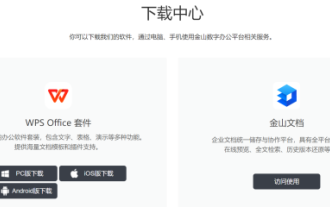 Kingsoft Docs 앱과 WPS의 관계는 무엇인가요_WPS와 Kingsoft Docs 사용의 차이점과 장점은 무엇인가요?
Feb 29, 2024 pm 07:22 PM
Kingsoft Docs 앱과 WPS의 관계는 무엇인가요_WPS와 Kingsoft Docs 사용의 차이점과 장점은 무엇인가요?
Feb 29, 2024 pm 07:22 PM
요즘 Kingsoft Docs는 시장에서 비교적 넓은 사용 범위를 가지고 있으며 동시에 우리 주변의 많은 친구들도 WPS를 사용하고 있습니다. 그러면 Kingsoft Docs와 WPS는 실제로 Kingsoft Office Software에서 출시된 제품입니까? 사용습관에 따라 파일 처리 방식에 약간의 차이가 있습니다. 다음은 WPS 및 Kingsoft 문서 사용의 차이점과 각각의 장점에 대해 설명합니다. 이에 대해 잘 모르는 경우 주의 깊게 읽으면 큰 도움이 될 것입니다. Kingsoft Docs 앱과 WPS의 관계는 무엇입니까? 1. 먼저 Kingsoft Docs와 WPS의 컴퓨터 버전과 모바일 버전이 모두 Kingsoft Office Software Co., Ltd.에서 출시되었다는 점을 모두가 분명히 알아야 합니다. 중국인이 업무에 사용하는 사무용 소프트웨어로는 WPS가 가장 일반적이다.
 Edius에서 세로 자막을 편집하는 구체적인 방법
Mar 28, 2024 pm 02:52 PM
Edius에서 세로 자막을 편집하는 구체적인 방법
Mar 28, 2024 pm 02:52 PM
1. 준비를 하세요. 재료 라이브러리로 재료 조각을 가져와 타임라인으로 드래그합니다. 2. 타임라인 트랙에서 [T] 버튼을 클릭하고 1T 트랙에 자막을 추가하도록 선택하면 자막 편집 페이지로 들어갑니다. 작업은 그림과 같습니다. 3. 여기에서 텍스트 내용을 작성할 수 있습니다. 원하다. 자막이 가로로 쓰여있는게 당연하네요. 이제 세로 자막을 구현하는 방법을 살펴보겠습니다. 아직 내용을 작성하지 말고 그림과 같이 [삽입 - 텍스트 - 세로]를 선택하세요. 4. 이제 단어를 쓰면 세로로 정렬됩니다. 자막의 위치, 크기, 글꼴, 색상, 기타 정보를 조정한 후 창 왼쪽 상단에 있는 저장을 클릭하세요.



